
ステッチ効果>自動下縫いを使用し、刺繍デザインを強化し、安定させます。右クリックで設定します。
|
|
ステッチ効果>自動下縫いを使用し、刺繍デザインを強化し、安定させます。右クリックで設定します。 |
自動下縫いツールは、現在の設定に基づき、ボタンの切り替えにより新規または選択オブジェクトに自動下縫いを適用します。初期設定により、下縫いはオンになっています。必要に応じて、ボタンをクリックしオフにします。例えばグラデーション効果などの効果を適用する場合は、下縫いをすべてオフにしておくことをお勧めします。
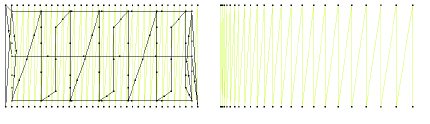
オンの場合、初期設定の下縫い設定は、選択したステッチタイプとオブジェクトの形状に合わせて調整されます。下縫いは上縫いの設定に似た設定ですが、初期設定のステッチ間隔ははるかに大きい点が異なります。
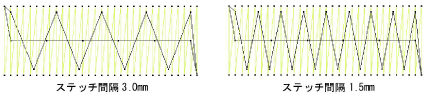
下縫いは形状や生地の種類によって異なります。ニットやピケなど伸縮性のある生地や大きな埋め縫い部分は、通常小さな部分や皮などの固めの素材よりもしっかりとした下縫いが必要です。小さなオブジェクトには1層の下縫いを使用します。大きなオブジェクトには2層の下縫いを組み合わせます。
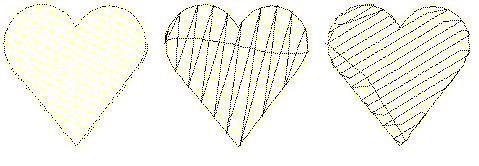
下縫いの設定は他のオブジェクトプロパティと同様、各オブジェクトに記憶されています。これはオブジェクトの拡大/縮小や変形されるたびに、自動的に再生成されます。これらは上縫いステッチ設定とは別々に記憶され、影響を与えません。
下縫いの初期値は、以下の3つの状態により決定されます。
3自動生地がオンの場合、現在の生地設定に基づいた初期設定の下縫いが適用されます。
3自動生地がオフで、「プリセットスタイルを使用」オプションがオンの場合、スタイルの定義が使用されます。詳細はデジタイズのプリセットをご覧ください。
3自動生地がオフで、「プリセットスタイルを使用」オプションがオフの場合、テンプレートの値が使用されます。詳細はテンプレートを扱うをご覧ください。